
Wanneer u de monitoren schakelt of uw weergave-instellingen wilt wijzigen, kunnen sommige toepassingen wazig lijken. Windows 10 bevestigt deze onscherpe ramen meestal automatisch. Als ze wazig blijven, zijn er enkele instellingen die je kunt veranderen om ze te repareren.
Laat Windows 10 automatisch wazige apps oplossen
Beginnend met Windows 10 versie 1803 , u kunt uw computer toestaan uw wazige apps automatisch op te lossen. Met versie 1903 , deze optie wordt standaard ingeschakeld, zodat u deze niet hoeft te schakelen.
Als een van uw desktopprogramma's wazig verschijnt, kan het zijn omdat u of iemand anders deze optie heeft uitgeschakeld. U kunt verifiëren of de optie is als volgt of uit:
Open het menu "Start", zoek naar "Fix-apps die wazig zijn," en klik op het resultaat van het systeeminstellingen met die naam.
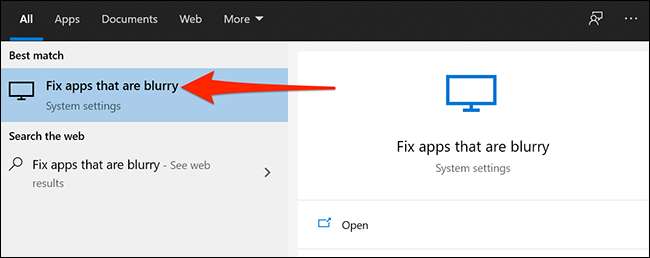
In de fix-schaal voor apps-sectie ziet u de "Windows laten proberen om apps te repareren, zodat ze geen onscherpe" optie zijn. Draai deze schakelaar in als het is uitgeschakeld.
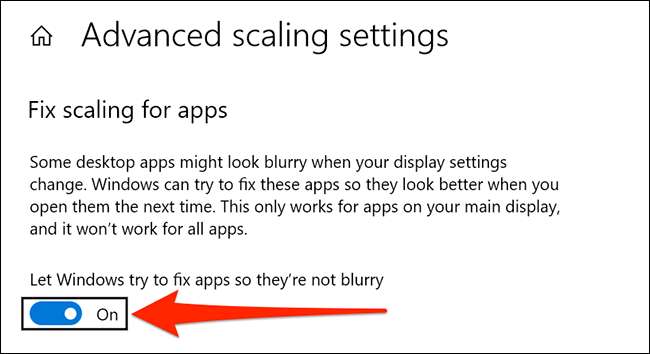
Bevestig een wazige app door de DPI-instellingen te wijzigen
Als slechts een enkele app wazig verschijnt, kunt u de DPI (stippen per inch) instellingen van de app wijzigen om te proberen de vakken te repareren.
Om dit te doen, opent u het menu "Start", zoek naar uw app, klik met de rechtermuisknop op uw app in de zoekresultaten en selecteer "Open bestandslocatie openen".
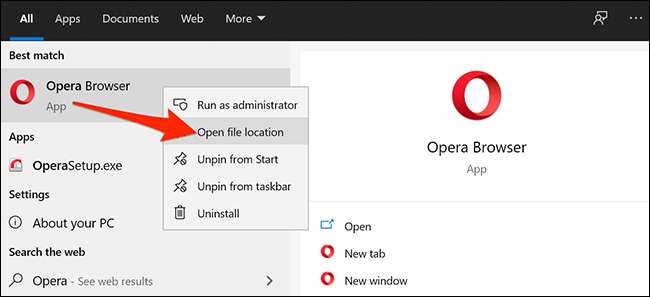
Zoek in de map die opent uw app, klik hier met de rechtermuisknop en selecteer "Eigenschappen".
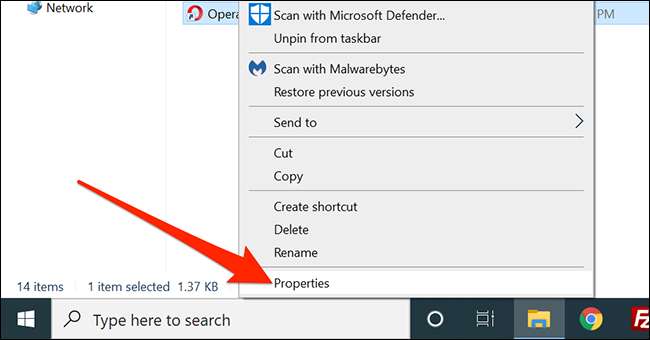
Klik op het tabblad "Compatibiliteit" in eigenschappen en klik vervolgens op "Hoge DPI-instellingen wijzigen" onderaan.
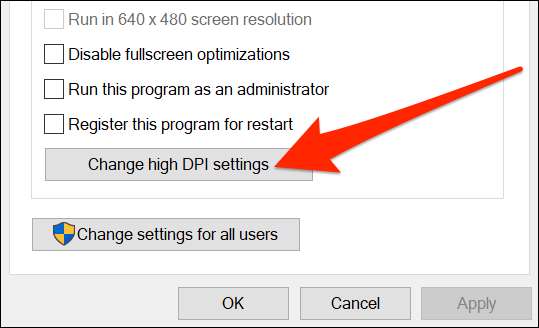
In het venster Eigenschappen dat verschijnt, vinkt u op "Gebruik deze instelling om het schalenproblemen op te lossen voor dit programma in plaats van die in de instellingen."
Schakel ook het selectievakje "High DPI-schaalgedrag" in. Kies "Toepassing" in het vervolgkeuzemenu. Klik ten slotte op "OK" om uw wijzigingen op te slaan.
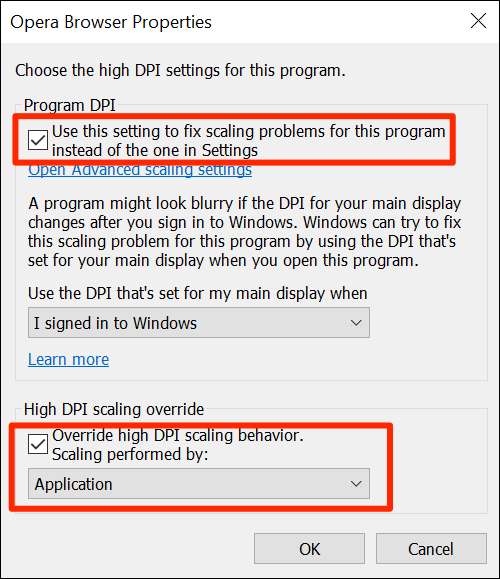
Start uw computer opnieuw op (of log uit en log weer in) en heropen de app die wazig leek. Het moet worden vastgesteld. Als dat niet het geval is, probeer dan de andere methoden hieronder.
Gebruik ClearType Text Tuner om wazige apps te repareren
ClearType Text Tuner is een hulpprogramma op Windows 10 die de tekst die op uw scherm verschijnt, duidelijker en gemakkelijker te lezen maakt.
U kunt deze optie inschakelen en configureren om te zien of het de vakken van uw app oplost.
Als u wilt starten, opent u het menu "Start", zoek naar "Pas ClearType-tekst aan" en klikt u op het bedieningspaneel met die naam.
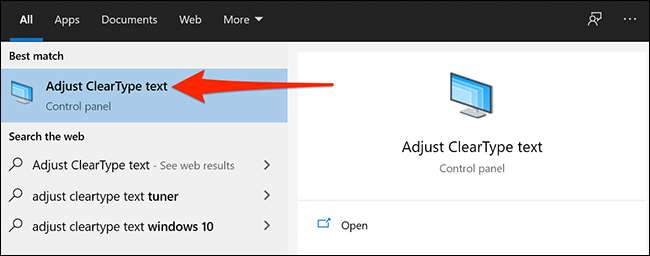
Activeer het selectievakje "Turn On ClearType" in het venster dat verschijnt, klik vervolgens op "Volgende".
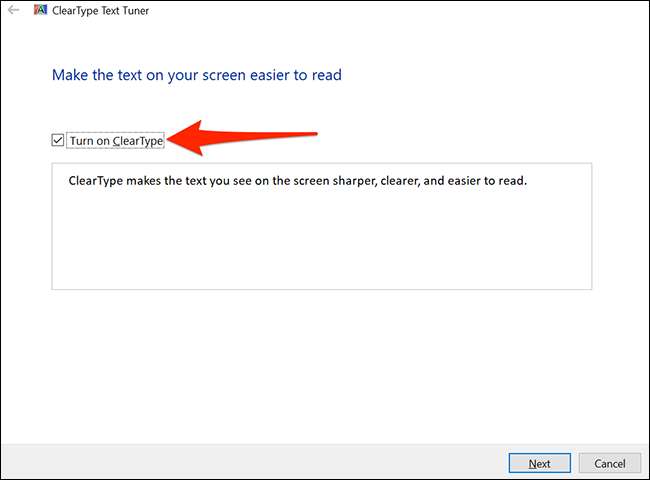
Windows 10 stelt uw monitor in op de standaardresolutie. Wanneer dit wordt gedaan, klikt u op "Volgende".
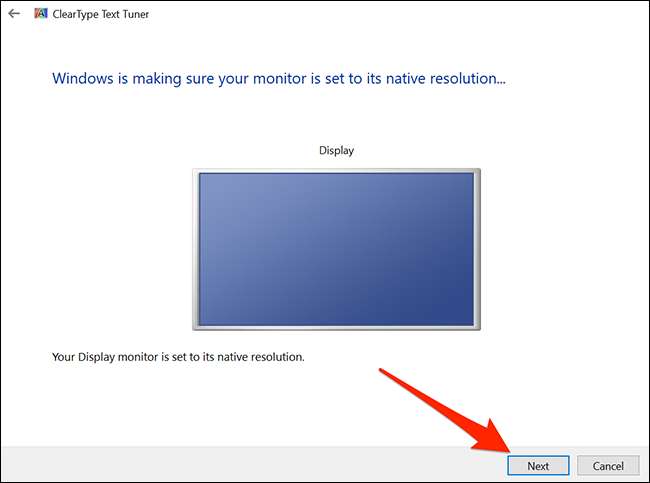
U ziet nu twee monsters van tekst op uw scherm. Klik op de tekst die het beste is, klik vervolgens op "Volgende".
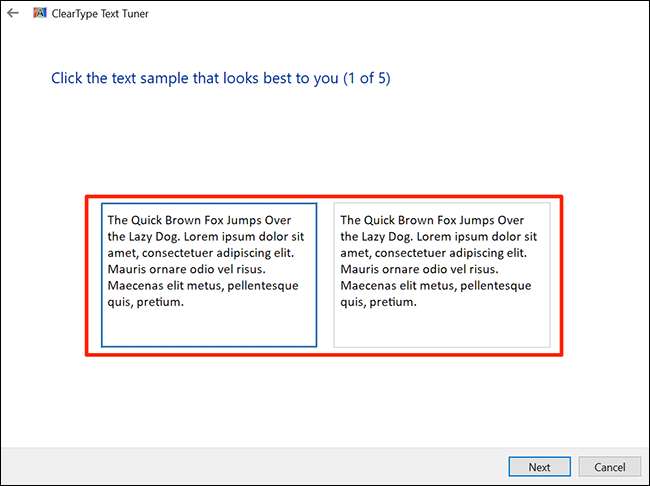
U moet de tekst selecteren die er vijf keer het beste uitziet.
Op het laatste scherm zal het hulpprogramma zeggen dat u klaar bent met het afstemmen van de tekst op uw computer. Klik op de knop "Finish" onderaan om het hulpprogramma te verlaten.
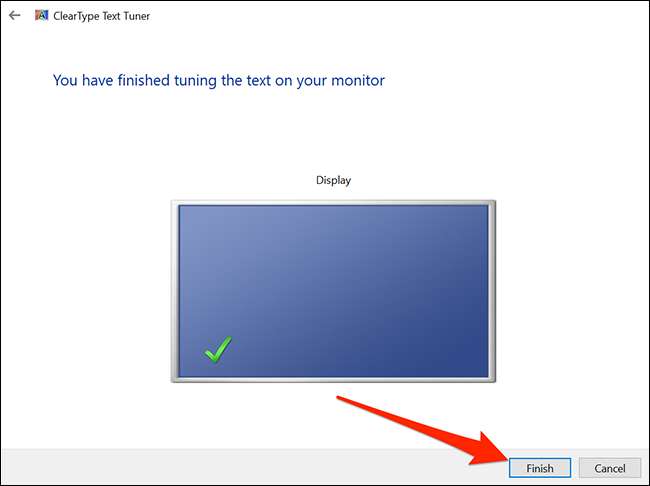
Verlaag de resolutie van uw scherm
Sommige apps verschijnen wazig omdat u een hoge resolutie op uw scherm gebruikt. In dit geval kunt u uw resolutie verlagen en zien of dat het probleem oplost.
Als dit het probleem niet opstelt, kunt u eenvoudig terugkeren naar de oude resolutie.
Open hiervoor het menu "Start", zoek naar "Instellingen" en klikt u op het eerste resultaat. Een andere manier om instellingen te openen is om op CTRL + I op uw toetsenbord te drukken.
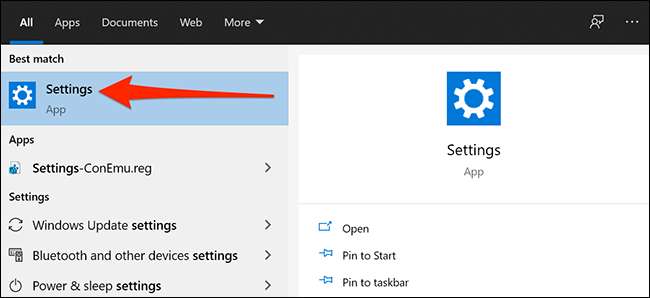
Klik op "Systeem" op het volgende scherm.
Selecteer "Display" aan de linkerkant en kijk in de richting van "Display Resolutie" aan de rechterkant. Kies hier in het vervolgkeuzemenu een resolutie die lager is dan uw huidige. U kunt beginnen met het kiezen van de tweede optie vanaf de bovenkant.
Opmerking: Let op uw huidige resolutie en u kunt het selecteren als u uw wijziging ongedaan wilt maken.

Er verschijnt een vraag om te vragen of u uw nieuwe resolutie wilt behouden. Klik op de knop "Wijzigingen behouden".
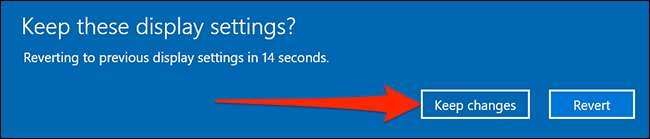
U hoeft uw computer niet opnieuw op te starten. U kunt de aangetaste app meteen openen.
Werk uw grafische stuurprogramma's bij
Uw grafische kaartstuurprogramma's definiëren hoe uw kaart werkt met uw computer. Als deze stuurprogramma's defect of verouderd zijn, kan dit verschillende weergavekwesties veroorzaken, inclusief het veroorzaken van uw apps om wazig te lijken.
De chauffeurs bijwerken is een goed idee om dit probleem mogelijk te repareren.
Om dit te doen, opent u het menu "Start", zoek naar "Device Manager" en klikt u op het hulpprogramma.

Vouw in het venster dat opent "Display-adapters", klikt u met de rechtermuisknop op uw grafische kaart en selecteer "Driver bijwerken".
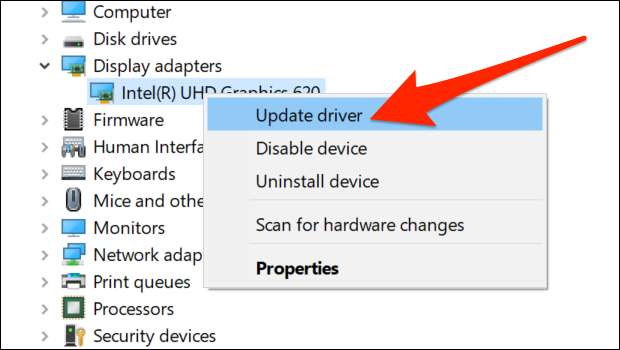
Klik op "Automatisch zoeken voor stuurprogramma's" en Windows vindt en installeren en installeren de vereiste stuurprogramma's voor u.
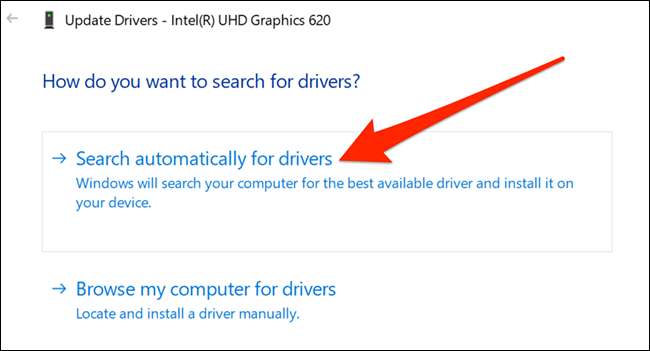
Als dat om de een of andere reden niet werkt, kun je Download en installeer grafische stuurprogramma's handmatig op uw pc . U moet de website van het bedrijf bezoeken die de grafische hardware van uw pc (NVIDIA, AMD of Intel) produceert (NVIDIA, AMD of INTEL), het nieuwste chauffeur-installatiepakket downloaden en deze op uw computer uitvoeren.
VERWANT: Hoe u uw grafische stuurprogramma's bij te werken voor maximale gamingprestaties
Als u een High-DPI-monitor gebruikt als uw primaire, is het misschien een goed idee om Tweak enkele opties, zodat ramen er goed uitzagen op uw scherm . Dit helpt ook onscherpe lettertypen op te lossen.







